Windows 이벤트 로그를 내보내는 방법
Shrnutí: Windows 11, 10, 8 및 7에서 이벤트 뷰어 로그를 내보내는 방법을 알아보십시오. 이 가이드에서는 이벤트 뷰어를 사용하여 로그를 저장하고, 시스템 로그를 확인하고, 애플리케이션 로그를 보는 방법에 대해 설명합니다. 문제 해결 및 시스템 진단에 적합합니다.
Tento článek se vztahuje na
Tento článek se nevztahuje na
Tento článek není vázán na žádný konkrétní produkt.
V tomto článku nejsou uvedeny všechny verze produktu.
Pokyny
Windows 이벤트 로그
- Windows 이벤트 뷰어:
- Windows 7의 경우: 시작을 클릭하고 다음을 입력합니다.
eventvwr.msc
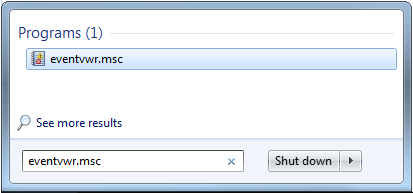
- Windows 11, 10, 8.1 또는 8의 경우:
- 창 키를 누릅니다.
- 유형: 이벤트 뷰어
- 이벤트 로그 보기 선택
- Windows 7의 경우: 시작을 클릭하고 다음을 입력합니다.
- 내보낼 로그 유형을 선택합니다.
- Windows 11, 10, 8.1, 8 또는 7:
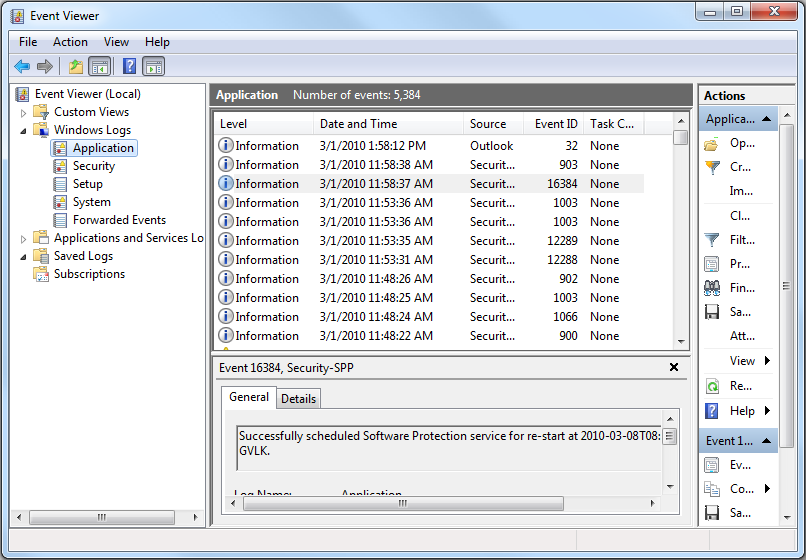
- Windows 11, 10, 8.1, 8 또는 7:
- 로그를 저장합니다.
- Windows 11, 10, 8.1, 8 또는 7: 작업 - >모든 이벤트를 다른 이름으로 저장...
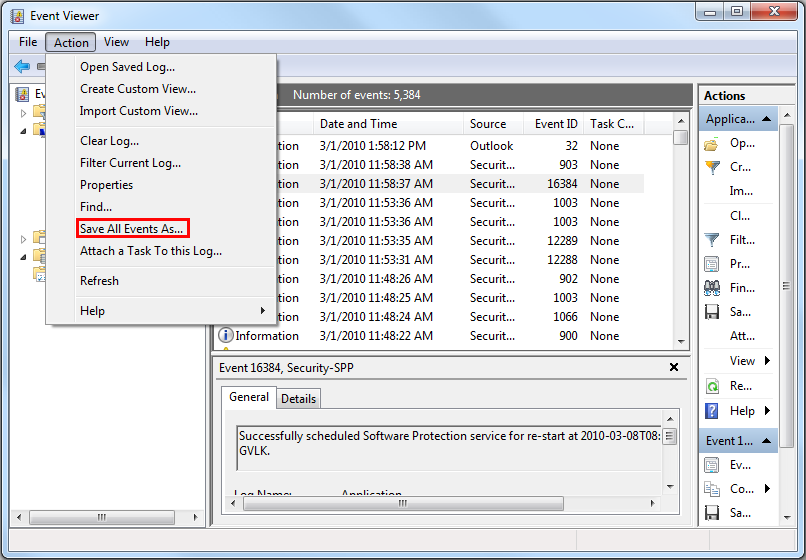
- Windows 11, 10, 8.1, 8 또는 7: 작업 - >모든 이벤트를 다른 이름으로 저장...
자세한 내용은 다음 링크에서 확인할 수 있습니다. 이벤트 로그를 저장하는 방법
Další informace
Vlastnosti článku
Číslo článku: 000124382
Typ článku: How To
Poslední úprava: 24 Oct 2024
Verze: 5
Najděte odpovědi na své otázky od ostatních uživatelů společnosti Dell
Služby podpory
Zkontrolujte, zda se na vaše zařízení vztahují služby podpory.
